

系统:WinXP, WinAll 大小:11.3M
类型:卸载清除 更新:2015-06-03 10:58
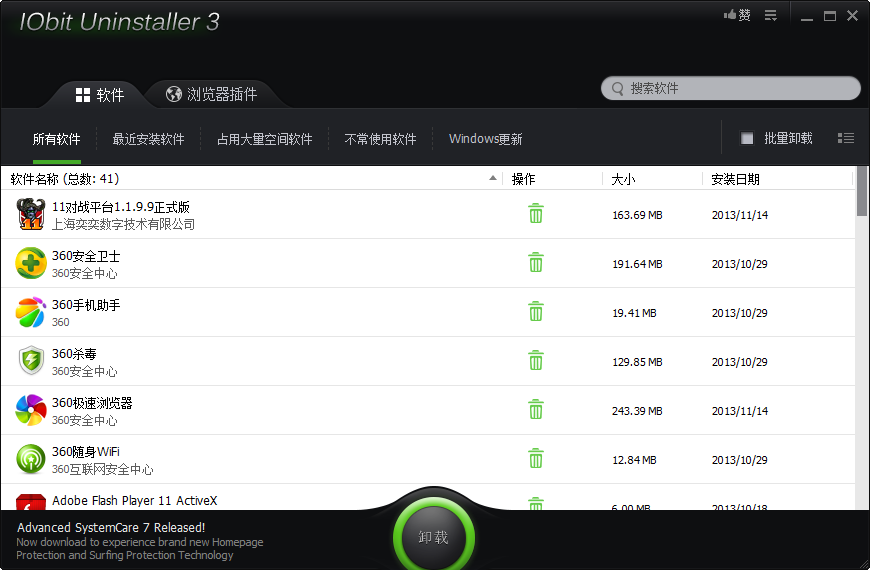
IObit Uninstaller是一款强力的卸载软件,专门应对各种不给力的卸载,让你系统不在有残留。
IObit Uninstaller 支持一键清理IE工具栏、批量卸载和强制卸载软件等非常实用的功能。可以卸载Windows 自带的卸载程序无法卸载的软件,而且可以清理卸载后残留的注册表项。它的另外一个亮点就是完全免费并且无需安装!它的使用界面简单明了,你无需具备专业的计算机知识,便可轻松使用IObit Uninstaller 简体中文版来完成你的任务!
IObit Uninstaller把系统中安装的软件分类为六种:所有软件、工具条、最近安装的软件、占用大量空间的软件、不经常使用的软件和Windows系统补丁.您可以根据不同的分类以最快速度找出不需要的软件并把它卸载掉。
1、清理工具栏;一键批量卸载;无需安装;高级卸载可以清除卸载软件残留的注册表垃圾
2、强制卸载可以卸载在Windows自带的卸载列表中未列出的程序,并将其彻底删除!
3、可以按照最新安装的顺序来显示电脑上已安装的程序!
4、可按照占用空间大小来显示电脑上已安装的程序!
5、可单独显示系统中已经安装的Windows补丁程序!
6、支持批量卸载的功能!
强力卸载工具(Iobit Uninstaller)使用方法
1、打开软件后,软件会自动扫描系统中所有安装软件

2、选择用不上的软件,点击【卸载】就行了

IObit Uninstaller支持三种:卸载、强制卸载、批量卸载。
卸载和系统自带的卸载功能相似.卸载模式又分为二种:标准和高级,普通模式仅仅是卸载掉该软件,而高级模式提供还原点创建和强力扫描功能.一般不建议还原点创建功能,耗时较长,并且实用时不如GHOSH等备份还原软件;不过强力扫描功能还是不错的,有些软件卸载后会残留一些文件,强力扫描可以有效的扫描出这些文件并删除。对于一些无法通过正常方式卸载的软件,可以采用强制卸载.
1、开机按F8不动,出现高级选项画面时在松手,选“安全模式”按照提示进入安全模式,操作方法与正常模式一样,在控制面板中卸载试试。
2、如果控制面板有卸载选项,但是卸载不了,可按照下面方法手工卸载。
1)在桌面找到要删除的程序,右击选属性/查找目标,在打开的页面里有这个程序的路径,如果桌面没有图标可以通过搜索查找试试,另外软件一般默认存储在C:\Program Files里面找找,到程序软件的文件夹整体删除,如果系统拒绝,请你开机按F8进入安全模式中将软件的文件夹整体删除(或下载Unlocker小软件删除)。然后,开始/运行输入regedit回车打开注册表编辑器,选编辑/查找,你卸载软件的英文名,找到软件的键值项后删除(多次查找反复删除干净)。
2)添加或删除程序在注册表的位置,运行输入regedit回车,打开注册表定位[HKEY_LOCAL_MACHINE\SOFTWARE\Microsoft\windows\CurrentVersion\Uninstall]子键,在该子键下,可跟据已卸载的应用程序软件图标,删除相对应的软件图标和键值,重新启动电脑即可。
3、或下载软件进行卸载试试(完美、金山卫士、QQ电脑管家、超级兔子、360卫士等)。
如果全不能卸载按下面的方法试试,还是不行,还原系统或重装。
如果是控制面板卸载不了,试试这个方法,打开“命令提示符”窗口。
输入“regsvr32 mshtml.dll”回车
输入“regsvr32 shdocvw.dll-i”,回车
输入“regsvr32 shell32.dll -i”,回车
应用信息
支持( 0 ) 盖楼(回复)
支持( 0 ) 盖楼(回复)
支持( 0 ) 盖楼(回复)
支持( 1 ) 盖楼(回复)